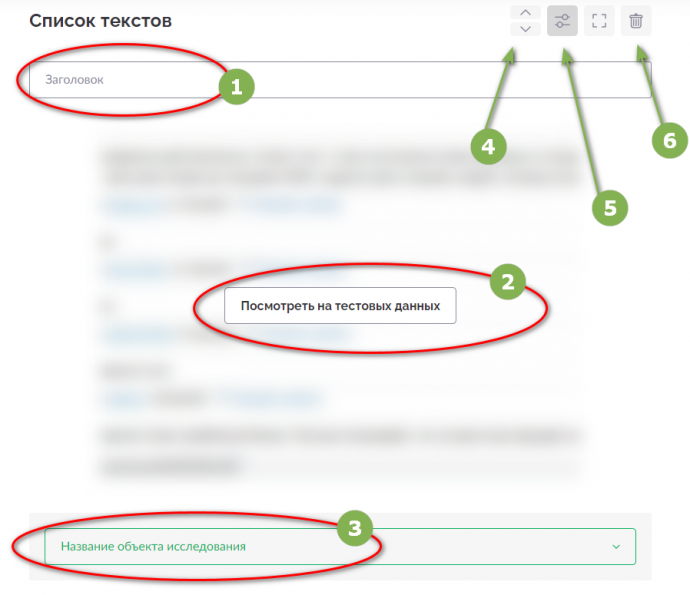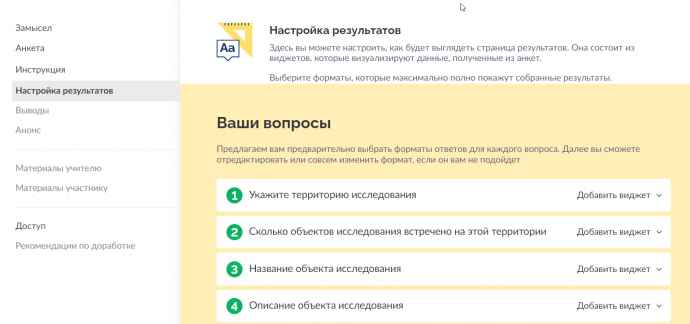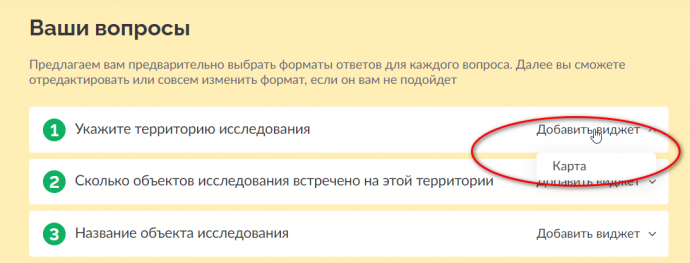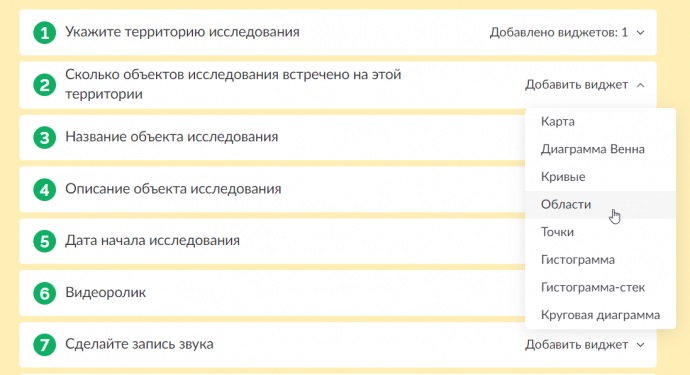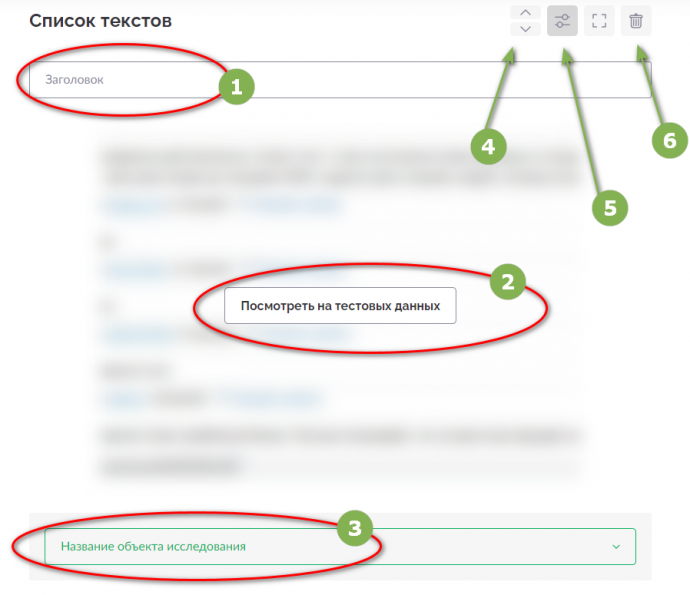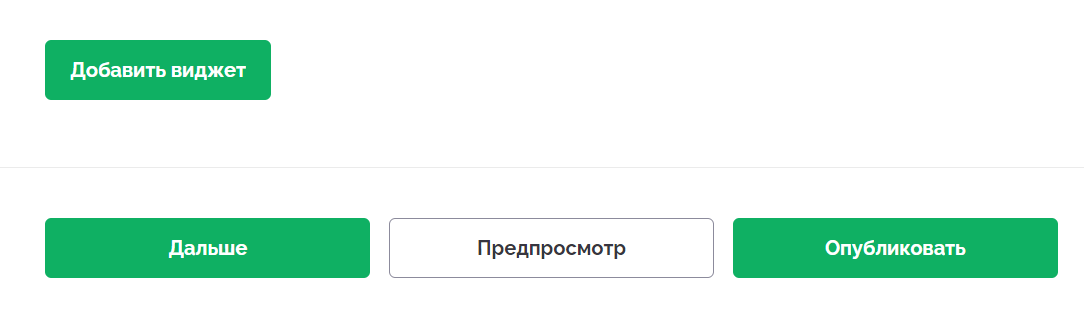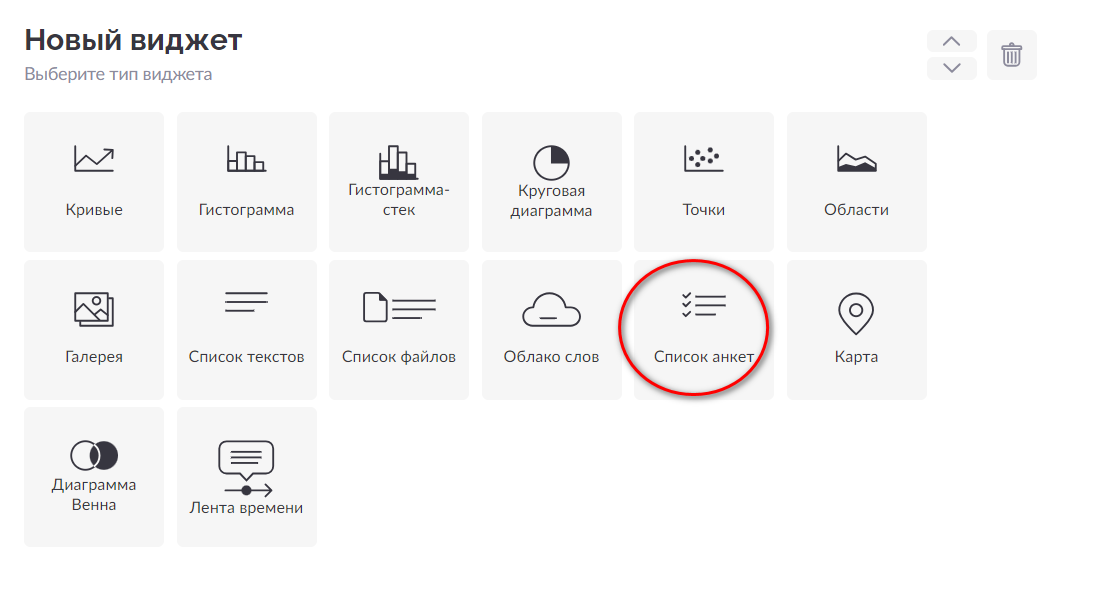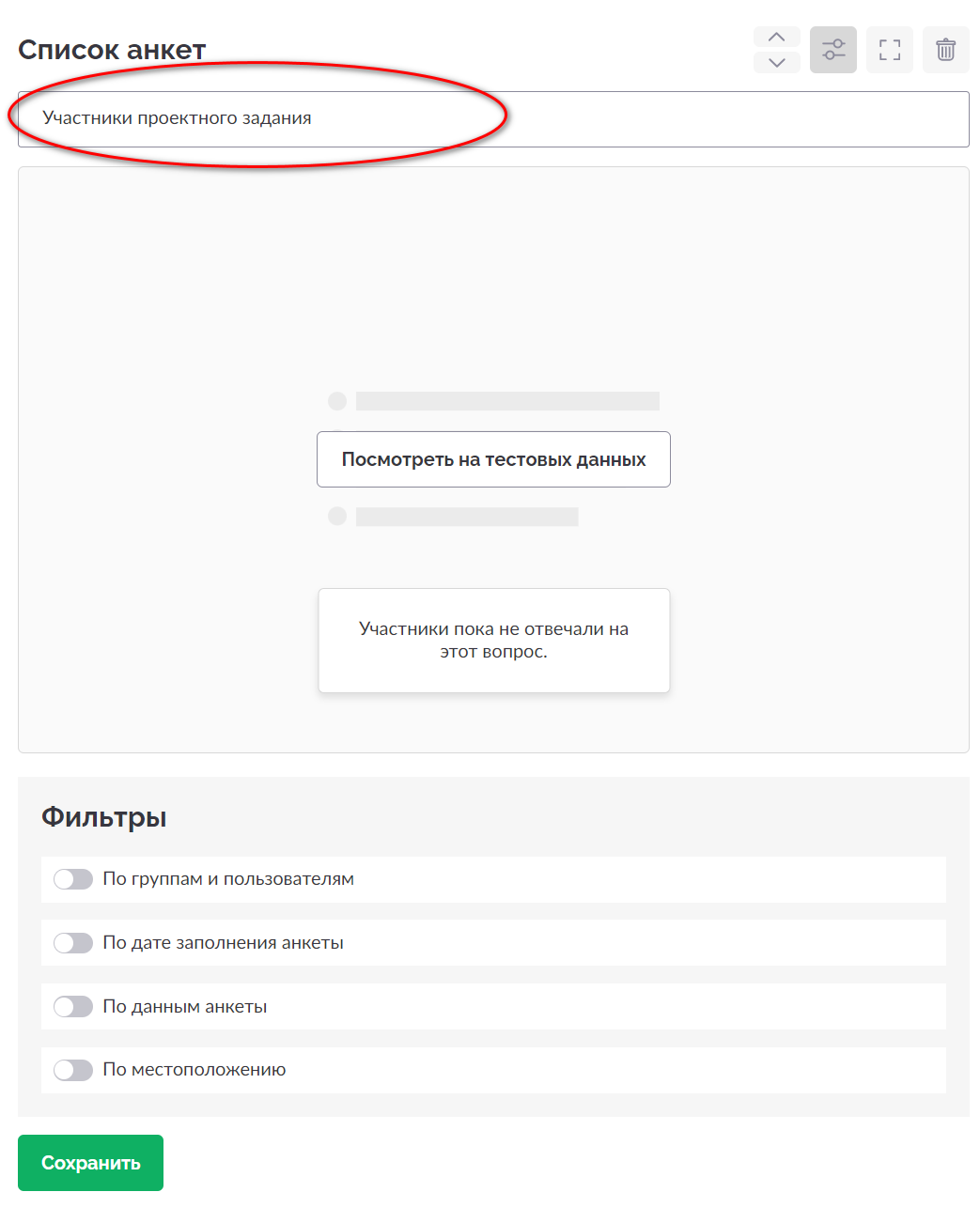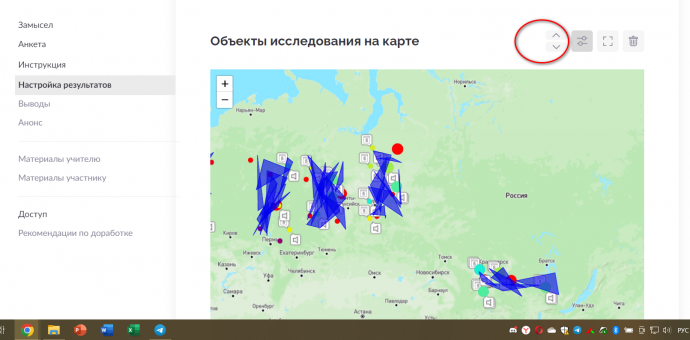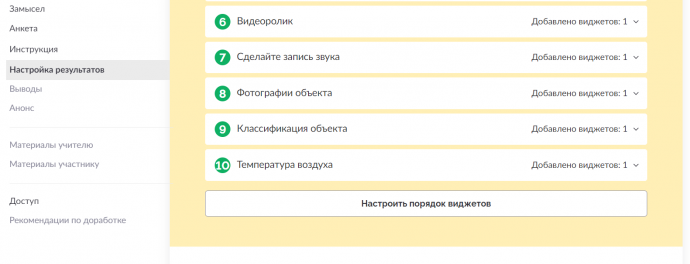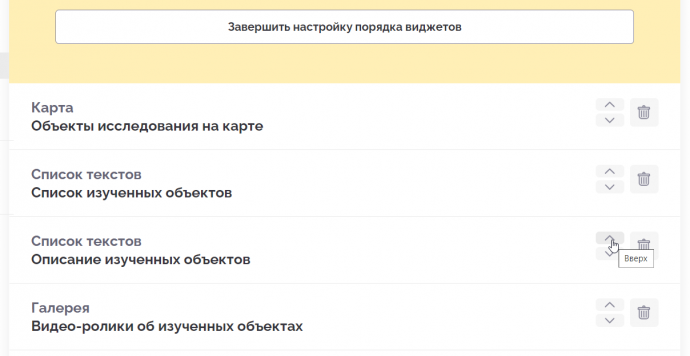После того как вы добавили виджет для визуализации ответа на определённый вопрос анкеты, конструктор автоматически перенаправит вас к настройке этого виджета. Далее вы можете задать его параметры и определить, как участники будут видеть и анализировать собранные данные.
Основные шаги настройки виджета
1. Добавьте заголовок
В строке «Заголовок» (1) введите краткое и понятное название виджета. Оно будет отображаться на странице результатов.
2. Просмотр на тестовых данных
Поскольку на этапе разработки анкеты реальных данных ещё нет, вы можете воспользоваться функцией «Посмотреть на тестовых данных» (2). Это позволяет оценить примерное отображение графика, карты или галереи, прежде чем участники начнут заполнять анкету.
3. Настройка содержания и фильтров
В нижней части виджета находятся блоки настройки. Здесь можно:
- изменить привязанный к виджету вопрос (3);
- задать фильтры, ограничить диапазон значений, указать, какие именно данные отображать;
- настроить внешний вид визуализации.
Все эти параметры открываются при нажатии на кнопку «Настройки» (5) в верхней части виджета.
4. Общие принципы настройки фильтров
Большинство виджетов имеют унифицированную систему фильтрации. Исключение составляет виджет «График», который имеет расширенные параметры и требует более детальной настройки.
Настройка фильтрации данных осуществляется на этапе подготовки виджета и играет важную роль в последующем анализе. Эти настройки будут заданы по умолчанию и увидят их все участники на странице результатов.
Подробно работа с фильтрами рассматривается в разделе, посвящённом анализу данных с помощью виджетов. На этапе настройки до публикации проектного задания фильтры работают точно так же.
5. Управление виджетами
Добавленные виджеты можно перемещать на странице (4) и удалять (6), если они больше не нужны.